
- •Курсовая работа
- •Создание подчиненных кнопочных форм: отчеты и формы……………….…20 Создание подчиненной кнопочной формы: запросы…………………………..22
- •Введение
- •Создание таблиц и определение связей между ними
- •Определение необходимых в таблице полей
- •Задание индивидуального значения каждому полю
- •Определение связей между таблицами
- •Разработка Запросов
- •Разработка запроса в режиме конструктора
- •Разработка форм
- •Разработка формы с помощью мастера форм
- •Разработка отчетов
- •Создание главной кнопочной формы
- •Создание подчиненных кнопочных форм: отчеты и формы
- •Создание подчиненной кнопочной формы: запросы
- •Приложение Руководство пользователя:
- •Запросы
- •Заключение
- •Список использованной литературы:
Создание подчиненных кнопочных форм: отчеты и формы
Для создания элементов кнопочной формы "Формы ввода данных" необходимо запустить базу данных и выполнить команду Сервис / Служебные программы / Диспетчер кнопочных форм.
Откроется окно "Диспетчер кнопочных форм". Затем нужно выделить «Формы ввода данных» в окне «Диспетчер кнопочных форм»

и щелкнуть на кнопке Изменить, откроется окно диалога «Изменение страницы кнопочной формы».

В этом окне щелкаем на кнопке «Создать», откроется новое окно «Изменение страницы кнопочной формы»,
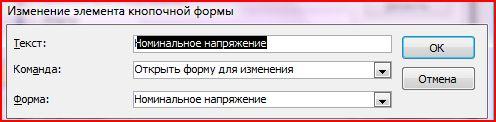
в котором выполняем:
вводим текст: Номинальное напряжение
выбираем из раскрывающегося списка команду: Открыть форму для изменения;
выбираем из списка кнопочную форму: номинальное напряжение, щелкаем на кнопке «ОК». В окне «Изменение страницы кнопочной формы» отобразится элемент «Номинальное напряжение». После создания по такой же технологии элемента «Номинальный ток», «Производитель», «Производитель АВВ», «Рубильники», «Технические характеристики», тоже будут отображаться в окне.
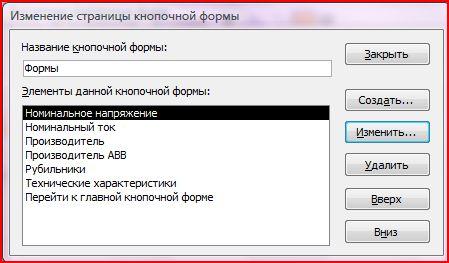
Далее требуется создать кнопку возврата в главную кнопочную форму, для этого щелкаем на кнопке «Создать» и в появившемся окне выбираем команду «Перейти к кнопочной форме», выбираем «Главная кнопочная форма» и вводим «Перейти к главной кнопочной форме». Нажимаем на кнопке «ОК»

и закрываем окно «Изменение страницы кнопочной формы».
Запустим главную кнопочную форму в окне БД, в которой щелкнем на кнопке "Формы ввода данных", откроется "Формы ввода данных".

Создание элементов для кнопочной формы "Отчеты" осуществляется по той же технологии, в результате получим.
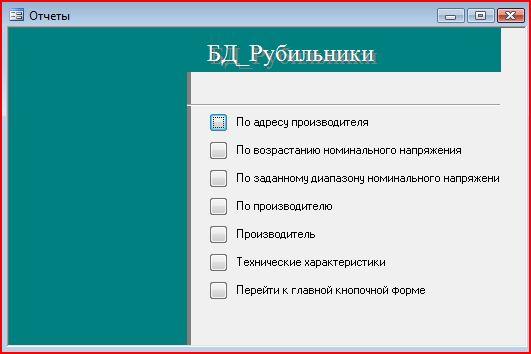
Создание подчиненной кнопочной формы: запросы
Для создания элементов подчиненной кнопочной формы "Запросы" необходимо запустить базу данных и создать макросы "Открыть Запрос" или "Открыть Таблицу" с уникальными именами, а затем в кнопочной форме создают кнопки для вызова этих макросов. При создании макроса "По адресу производителя" надо выбрать вкладку "Макросы" и щелкнуть на пиктограмме "Создать", откроется окно диалога "Макрос". В этом окне в раскрывающемся списке выберите макрокоманду "Открыть Запрос" и из раскрывающегося списка выберите имя запроса "По адресу производителя",

затем щелкните на кнопке "Закрыть". В появившемся окне "Сохранить изменения макета или структуры объекта Макрос1?" щелкните на кнопке "Да". Откроется окно "Сохранение", в котором надо указать имя макроса "Успеваемость студентов" и щелкните на кнопке "ОК".
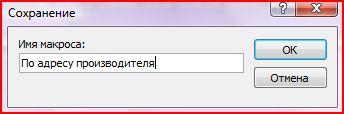
Имя макроса сохранится в списке макросов в окне БД. После создания и сохранения макроса "По возрастанию номинального напряжения" и “По заданному диапазону номинального напряжения” в окне БД будут отображаться имена созданных макросов.

Для создания элементов кнопочной формы запроса "По адресу производителя" необходимо выполнить команду Сервис / Служебные программы / Диспетчер кнопочных форм. Откроется "Диспетчер кнопочных форм".

Затем нужно выделить «Запросы» в окне «Диспетчер кнопочных форм» и щелкнуть на кнопке Изменить, откроется окно диалога «Изменение страницы кнопочной формы».

В этом окне щелкаем на кнопке «Создать», откроется новое окно «Изменение страницы кнопочной формы»,
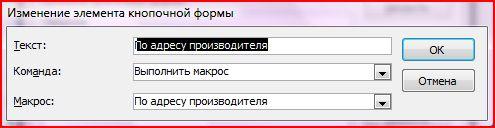
в котором выполняем:
вводим текст: По адресу производителя;
выбираем из раскрывающегося списка команду: Выполнить макрос;
выбираем из списка кнопочную форму: По адресу производителя, щелкаем на кнопке «ОК».
В окне «Изменение страницы кнопочной формы» отобразится элемент кнопочной формы «По адресу производителя». После создания по такой же технологии элементов "По возрастанию номинального напряжения" и “По заданному диапазону номинального напряжения” они тоже будут отображаться в окне.
Далее требуется создать кнопку возврата в главную кнопочную форму. В результате в окне «Изменение страницы кнопочной формы» будут отображаться все элементы кнопочной формы "Запросы".
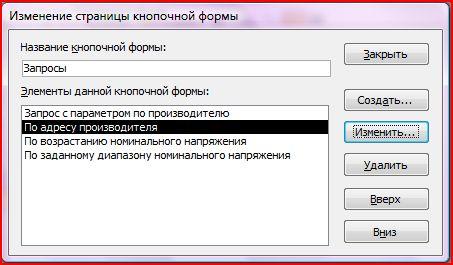
Далее закроем окна «Изменение страницы кнопочной формы» и "Диспетчер кнопочных форм". В окне БД на вкладке "Формы" щелкнем на надписи "Кнопочная форма", откроется Главная кнопочная форма. В Главной кнопочной форме щелкнем на кнопке Запросы, откроется кнопочная форма "Запросы".
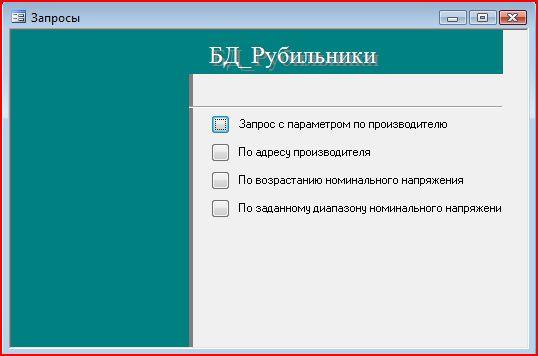
Таким образом, создана кнопочная форма "Запросы", которая является подчиненной кнопочной формой.
